- Hvordan fikse Battlefield 2042 DirectX grafikkortfeil på PC
- 1. Se etter Windows-oppdateringer
- 2.Se etter DirectX-versjonen
- 3. Oppdater DirectX
- 4. Oppdater grafikkdriveren
- 5. Bekreft integriteten til spillfilene på Steam
- 6. Installer grafikkdriveren på nytt
- 7. Prøv å installere Microsoft Visual Studio
- 8. Deaktiver maskinvareakselerert GPU-planlegging
Battlefield 2042 kommer for en fullstendig utgivelse 19. november 2021, offisielt for publikum. Selv om EA Play Pro-abonnenter og forhåndsbestilte spillere allerede nyter dette spillet som tilbyr banebrytende spilling, imponerende bilder og mer. Imidlertid har flere uheldige spillere det spillbrytende problemet mens de lanserer det. Hvis du også står overfor Battlefield 2042 DirectX grafikkortfeil på PC-en, kan du sjekke ut denne veiledningen.
Mange PC-brukere støter på problemer med en DirectX-feil når de prøver å laste Battlefield 2042-spillet. Den sender vanligvis ut en feilmelding «GXGI_ERROR_DEVICE_REMOVED» etterfulgt av en melding som nevner at grafikkdriveren kan ha krasjet. Så dette vil åpenbart hindre deg i å spille favorittspillet ditt overhodet. Det er ganske uheldig at EA fortsatt ikke har gitt noen oppdatering for denne feilen.
Hvordan fikse Battlefield 2042 DirectX grafikkortfeil på PC
Heldigvis har vi gitt et par mulige løsninger som burde hjelpe deg. Sørg for å følge alle metodene én etter én til feilen er rettet. Så, uten å kaste bort mer tid, la oss hoppe inn i det.
Annonse
1. Se etter Windows-oppdateringer
Sjansen er stor for at Windows OS-bygget ditt blir utdatert nok eller ødelagt. Hvis du også føler det samme, sørg for å følge trinnene nedenfor for å se etter Windows-oppdateringer. Hvis oppdateringen er tilgjengelig, er det bare å installere den. De siste programvareoppdateringene tilbyr alltid feilrettinger og forbedringer. Å gjøre dette:
- trykk Windows + I tastene for å åpne opp Windows-innstillinger Meny.
- Klikk deretter på Oppdatering og sikkerhet > Velg Se etter oppdateringer under Windows-oppdatering seksjon.
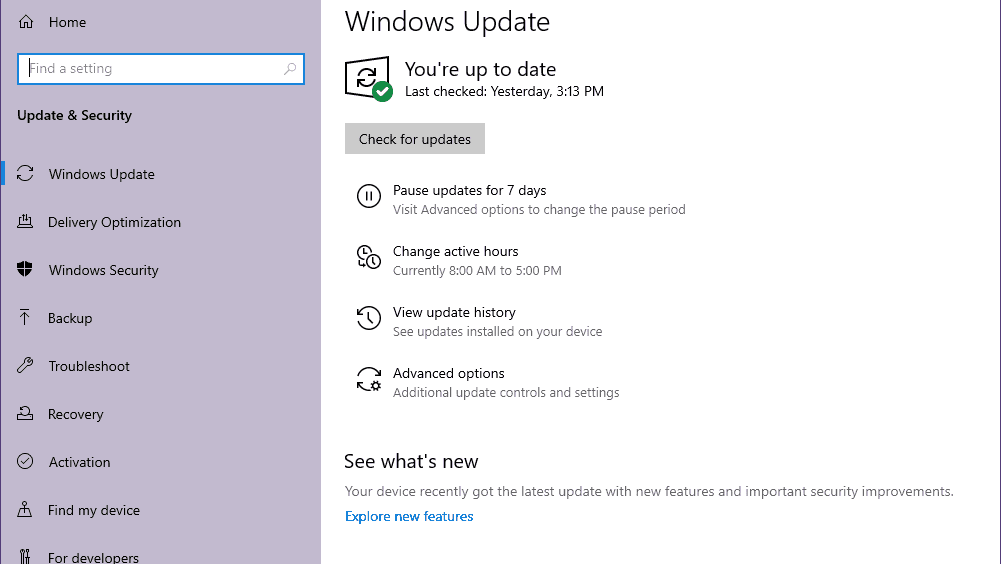
Annonser
- Hvis det er en funksjonsoppdatering tilgjengelig, velg Last ned og installer.
- Vent en stund til oppdateringen er fullført.
- Til slutt, start PC-en på nytt for å bruke endringer umiddelbart.
2.Se etter DirectX-versjonen
Sjansen er stor for at DirectX-versjonen på Windows-datamaskinen din kan bli utdatert en stund, og at den ikke oppdaterte automatisk med Windows OS-oppdateringen. I det scenariet er det verdt å nevne å se etter DirectX-versjonsoppdateringen på PC-en ved å følge trinnene nedenfor for å sikre om DirectX kjører på den nyeste versjonen på datamaskinen din eller ikke.
- trykk Windows + R tastene for å åpne Løpe dialogboks.
- Nå, skriv dxdiag og treffer Tast inn å åpne DirectX diagnoseverktøy.
- Fra System-fanen kan du se den installerte DirectX-versjonen på din PC. [På tidspunktet for skriving av denne artikkelen skal det være DirectX 12]
Merk: Noen eldre PC-er eller operativsystemer som kjører Windows 10 kan vise DirectX 11. I så fall bør du følge de neste metodene én etter én for å oppdatere den.
3. Oppdater DirectX
Hvis i tilfelle du allerede bruker den nyeste versjonen av DirectX på datamaskinen din som kan kontrolleres ved å følge metoden ovenfor, kan du hoppe over denne. Å ha en oppdatert DirectX-versjon fikser ikke bare programkompatibilitetsproblemene, men programmene kan også kjøre problemfritt på Windows. På tidspunktet for skriving av denne artikkelen er DirectX 12 den nyeste versjonen, og de fleste av de nyeste Windows 10/11-kjørende PC-ene skal ha samme versjon.
Vanligvis gjør oppdatering av Windows-versjonen og installering av de kumulative oppdateringene jobben enklere når det gjelder å oppdatere DirectX. Men hvis Windows-versjonen allerede er oppdatert på PC-en din, men DirectX-versjonen på en eller annen måte er utdatert, følg trinnene nedenfor for å gjøre det:
Annonser
- Navigere til denne Microsoft-lenken for å laste ned DirectX End-User Runtime Web Installer på din PC.
- Deretter installerer eller oppdaterer du DirectX-versjonen manuelt.
- Når du er ferdig, start datamaskinen på nytt for å bruke endringer.
4. Oppdater grafikkdriveren
Det er ikke noe bedre alternativ enn å bare oppdatere grafikkortdriveren på PC-en hvis du står overfor noen form for grafikkrelaterte problemer eller DirectX-feil på Windows-datamaskinen. Du kan utføre oppgaven ved å følge trinnene nedenfor:
- trykk Windows + X tastene for å åpne Hurtigkoblingsmeny.
- Nå, klikk på Enhetsbehandling fra listen > Dobbeltklikk på Skjermadaptere.
- Høyreklikk på det dedikerte grafikkortet som er aktivt.
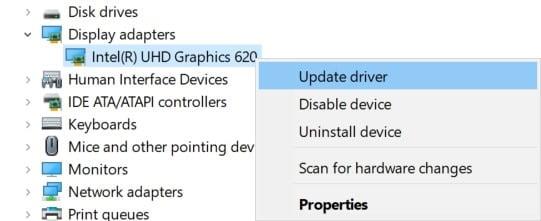
- Velg deretter Oppdater driveren > Velg å Søk automatisk etter drivere.
- Hvis det er en oppdatering tilgjengelig, vil systemet automatisk laste ned og installere den.
- Når du er ferdig, start datamaskinen på nytt for å bruke endringer umiddelbart.
5. Bekreft integriteten til spillfilene på Steam
Vi vil også anbefale leserne våre å sjekke integriteten til spillfilene og reparere dem ved hjelp av Steam-klienten hvis problemet vedvarer. Noen ganger kan en ødelagt eller manglende spillfil forårsake flere problemer med at programmet starter eller kjører som det skal. Å gjøre dette:
Annonser
- Lansering Damp > Klikk på Bibliotek.
- Høyreklikk på Battlefield 2042 fra listen over installerte spill.
- Nå, klikk på Eiendommer > Gå til Lokale filer.
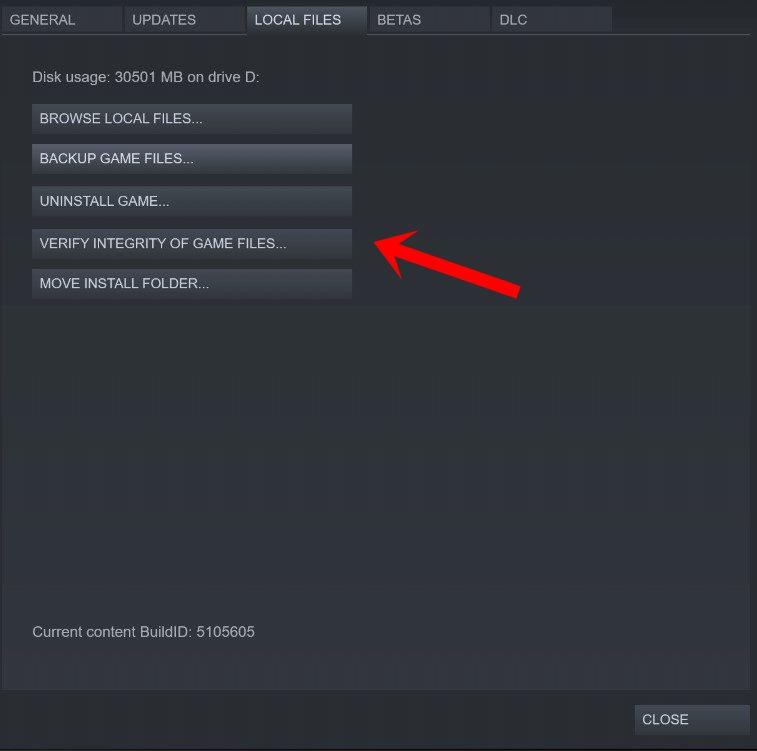
- Klikk på Bekreft integriteten til spillfiler > Du må vente på prosessen til den er fullført.
- Når du er ferdig, starter du bare datamaskinen på nytt og ser etter problemet på nytt.
6. Installer grafikkdriveren på nytt
På en eller annen måte kan det også være mulig at grafikkdriveren din har noen problemer som at den enten er ødelagt eller mangler. I noen tilfeller kan problemet bli større og forårsake flere problemer med programmet som kjører. Så det er alltid bedre å installere grafikkdriveren på PC-en din for å fikse potensielle problemer med DirectX. Å gjøre slik:
- trykk Windows + X tastene for å åpne Hurtigkoblingsmeny.
- Nå, klikk på Enhetsbehandling fra listen > Dobbeltklikk på Skjermadaptere.
- Høyreklikk på det dedikerte grafikkortet som er aktivt.
- Velg deretter Avinstaller enheten > Følg instruksjonene på skjermen for enkelt å fjerne driveren.
- Når du er ferdig, start datamaskinen på nytt for å bruke endringer umiddelbart.
- Systemet vil automatisk installere den generiske grafikkdriveren for datamaskinen på nytt.
Men hvis det ikke gjør det, last ned den nyeste versjonen av grafikkdriveren manuelt og installer den direkte fra den offisielle nettsiden til grafikkortprodusenten din. Nvidia-grafikkortbrukere kan oppdatere GeForce Experience-appen via Nvidias offisielle nettsted. I mellomtiden kan brukere av AMD-grafikkort besøke AMD-nettstedet for det samme, og Intel-grafikkortbrukere kan besøke Intel-nettstedet.
Må lese:Fix: Battlefield 2042: EA-appen kan ikke installeres Feil: Det var en liten hikke
7. Prøv å installere Microsoft Visual Studio
Noen spillere har foreslått å prøve å installere eller oppdatere Microsoft Visual Studio på Windows-PCen for å fikse alle typer potensielle Microsoft .NET- eller Visual C++ Redistributables-filproblemer.
8. Deaktiver maskinvareakselerert GPU-planlegging
Du bør prøve å deaktivere maskinvareakselerert GPU-planlegging på din Windows-PC for å sjekke om det grafikkortrelaterte problemet er løst eller ikke. Å gjøre dette:
- Klikk på Windows Startmeny > Søk etter «Grafikkinnstillinger» og velg Endre standard grafikkinnstillinger.
- Nå, sørg for å Skru av de Maskinvareakselerert GPU-planlegging Innstillinger fra listen (hvis tilgjengelig).
Slik kan du enkelt løse Battlefield 2042 DirectX grafikkortfeil på din Windows-PC. I mellomtiden kan du se videoopplæringen vår nedenfor om det samme hvis du vil.
Det er det, folkens. Vi antar at denne veiledningen var nyttig for deg. For ytterligere spørsmål kan du kommentere nedenfor.
